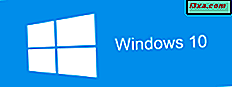Leder du efter en måde at oprette en disk-til-disk kopi af en cd, dvd eller Blu-Ray? Så er du heldig. I denne vejledning vil vi diskutere de trin og principper, der er involveret i at lave en kopi af en disk i enhver version af Windows. Derefter dækker vi nogle af de bedste værktøjer til jobbet. Hvis du er interesseret, tøv ikke med at læse denne vejledning:
De principper og trin der er involveret til kopiering af diske
Før vi går i detaljer om, hvordan du kan kopiere en disk, er det bedst at forklare et par vigtige principper:
- For at kunne kopiere en disk, skal du først lave et diskbillede af det. Et diskbillede er en komplet sektor-for-sektor kopi af disken, gemt i en enkelt fil. Derfor er størrelsen af filen lig med størrelsen af de data, der er gemt på disken. Det mest populære diskbilledfilformat er ".iso". Du kan lære mere om diskbilleder, her: Hvad er en diskbilledfil (ISO, NRG, BIN) ?.
- Hvis du har to lignende diskskriverdrev på din computer, kan du springe over trinnet med at lave et diskbillede af den disk, du vil kopiere. Du kan lave en kopi på flugt, fra kørsel til kørsel. I et drev indsætter du den disk, du vil kopiere, og i den anden en tom disk af samme størrelse og type.
- De fleste diske, du køber fra en butik med ophavsretligt beskyttet medieindhold som musikalbum, film og spil, er kopibeskyttet. Traditionelle diskbrændings- og kopieringsprogrammer kan ikke lave en kopi af sådanne diske. Du skal bruge specielle værktøjer, der kan gå rundt om kopibeskyttelsen, for at kunne oprette et diskbillede af disse diske og derefter kopiere dem på en anden disk. Hvis du gør dette, skal du sørge for, at du kun kopierer sådanne diske til sikkerhedskopiering og personlig brug. Du kan lære mere om dette emne, her: Sådan laver du en sikkerhedskopi af en beskyttet disk (DVD eller Blu-Ray).
For at genskabe disse er de trin, der er involveret, når du kopierer en disk, og du har kun en brændeenhed på din computer:

Dette er de trin, der er involveret, når du har to brændende enheder på din computer, og diske kan kopieres på flugt:

Dette er de trin, der er involveret, når du kopierer en beskyttet disk:

Windows-software til kopiering af ikke-beskyttede diske
Som standard kan du ikke kopiere en disk ved hjælp af de indbyggede Windows-værktøjer. I det mindste ikke i Windows 10, Windows 8.1 og Windows 7. Kun hvis du har et diskbillede gemt som en ".iso" -fil, kan du brænde det direkte fra Windows. Instruktioner til hvordan du gør det findes her: Sådan brænder du diskbilleder (ISO & IMG) i Windows.
Den bedste løsning er at installere tredjeparts software, der er specialiseret i at brænde alle slags diske og lave kopier af ikke-beskyttede cd-, dvd- eller Blu-Ray-diske. Nogle af de bedste gratis programmer til brændende diske er:
- CDBurnerXP er vores yndlingsfrie værktøj til at brænde optiske diske. Det kan bruges til at oprette et ".iso" -diskbillede, som derefter kan brændes til en disk, ved hjælp af den samme applikation eller et andet værktøj, du foretrækker. Vær opmærksom på det, når du installerer det, så du ikke installerer den uønskede software, der følger med den.

- ImgBurn er et værktøj specialiseret i kopiering af alle slags diske. Hvis du ikke er interesseret i andre typer diskbrændingsaktiviteter, bare kopiering, så er dette værktøj det bedste valg.

- BurnAware Free er et generelt værktøj til at brænde diske. Det er i stand til at oprette diskbilleder og brænde dem til diske. Det er gratis og letvægt, men det giver ikke støtte til on-the-fly kopiering. Hvis du vil have denne funktion, skal du købe BurnAware Premium.
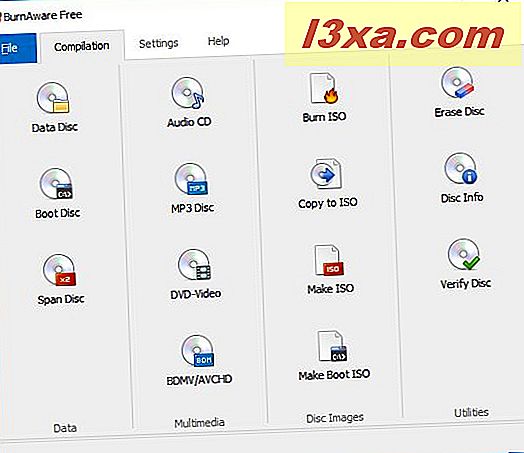
- InfraRecorder er en gratis cd / dvd brænder løsning til Windows. Det giver dig mulighed for at brænde data til fysiske diske, samt oprette diskbilleder, og det kan også oprette diskkopier på flugt.

- Cdrtfe er en meget enkel og letvægts Windows app til brænding af optiske diske. Det kan brænde data diske, lyd cd'er, dvd-video diske osv. Det kan også oprette og skrive ISO disk billeder.
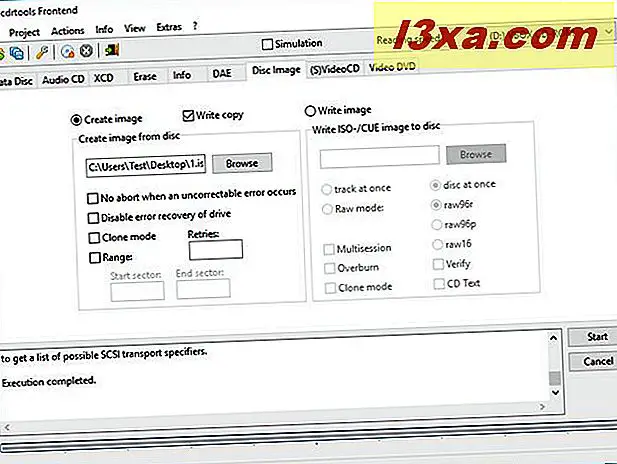
Software til kopiering af beskyttede diske
Hvis du har brug for at sikkerhedskopiere en kopibeskyttet disk, du har købt, vil du finde meget få løsninger, der rent faktisk virker. Du skal også betale for de fleste af dem. Hvis du finder noget, der er gratis, er chancerne, at det ikke har været opdateret i lang tid, og det giver ikke meget hjælp til at kopiere mere moderne diske som Blu-Ray. Den bedste løsning i vores opfattelse er AnyDVD HD.

Denne applikation er kun specialiseret i fjernelse af kopibeskyttelsen og eventuelle andre begrænsninger. Det tilbyder støtte til alle moderne formater og dekryptering for de fleste kopieringsbeskyttelsesmekanismer. På grund af dette er det også den dyreste software af sin art.
Det kan dog ikke bruges til at lave kopier af diske. Til det skal du bruge de værktøjer, der er nævnt i afsnittet ovenfor. Du omkredser først kopibeskyttelsen ved hjælp af AnyDVD HD, og derefter laver du en kopi med dit foretrukne diskbrændingsprogram. Vi dækkede alle de trin, du skal tage i denne vejledning: Sådan laver du en sikkerhedskopi af en beskyttet disk (DVD eller Blu-Ray).
En anden gratis løsning, fremhævet af nogle af vores læsere som værende et værdifuldt alternativ er DVD43. Ulempen er, at det fungerer med et begrænset antal diskbrændingsapplikationer, i modsætning til AnyDVD HD.
Konklusion
Vi håber, at du har fundet denne vejledning nyttig. Hvis du har spørgsmål om måder at lave kopier af dine diske på, skal du ikke tøve med at bruge nedenstående kommentarformularer. Og hvis du har forslag til andre nyttige værktøjer, der kan bruges til at kopiere diske, så tøv ikke med at dele dem med os.